この記事には広告を含む場合があります。
記事内で紹介する商品を購入することで、当サイトに売り上げの一部が還元されることがあります。

紙の本を裁断、スキャンしてPDFなどの電子データにし、タブレットPCなどで読めるようにする「自炊(本の電子データ化)」。
昔から多くの本をデータ化してきたこともあり、このブログには多くの「自炊」ノウハウ記事を掲載しています。
本のカットに使うおすすめの裁断機、本をスキャンするときの適切な設定やおすすめスキャナー、タブレットやパソコンで読むときの読書アプリなど。
これから”自炊”をしたい人が知りたいであろう情報を、この記事にまとめました!
① 本の”自炊”のメリット・デメリットを知る
紙の本をデータ化(=”自炊”)すると、どんなメリットがあるんでしょうか?
また、デメリットはないんでしょうか。
そもそもやる意味がわからない、どんなメリット・デメリットがあるか知りたいという方のために、以下の記事で「自炊とは何か?なぜ必要か?どうすればいいか?」についてまとめています。
 本の「自炊」って何?なぜそれが必要?どんな方法があるの?
本の「自炊」って何?なぜそれが必要?どんな方法があるの? では、自炊して本をデータ化することにはどんなメリットがあるのでしょうか。
パッと思いつくのは場所を取らないとか、持ち歩きやすいといったところですが、他にもいくつかあります。
- スペースをとらない
- 持ち運びがラク
- 検索して目的の本をすぐ読める
- 高齢者にも優しい
- 劣化しない
- 好きなように整理できる
 本を自炊し、データ化する6つのメリット
本を自炊し、データ化する6つのメリット メリットを聞けば誰でもやってみたいと思うでしょうが、自炊にはデメリットやリスクもないわけではありません。
メリットだけでなくデメリットも把握した上で、本当にやるかどうか決めると良いでしょう。
 本の電子データ化(自炊)をする上で感じる、3つの心理的・物理的ハードル
本の電子データ化(自炊)をする上で感じる、3つの心理的・物理的ハードル
② 自炊に使う裁断機とスキャナーを選ぶ
本のデータ化(自炊)をはじめることを決めたら、次に裁断機とスキャナーを選びましょう。
※裁断についてはカッター等で頑張ることも不可能ではありませんが、現実的に考えてかなりしんどいのでここでは裁断機をおすすめしています
②-1 裁断機をえらぶ
とつぜん「裁断機」と言われても、どの裁断機を選べばいいのか基準がわからない方がほとんどのはず。
以下の記事では、本のカットに使う裁断機をどういうポイント選ぶべきなのかを解説しています。
 本の自炊用おすすめ裁断機はどれ?1000冊以上自炊した私が徹底的に比較します
本の自炊用おすすめ裁断機はどれ?1000冊以上自炊した私が徹底的に比較します 私のオススメは2機種。
がっつり大量の本を自炊したいなら、多少高価なものの本を一発でカットできて手間が少ないDURODEX 自炊裁断機。
約4万円ほどするものの、マンガやビジネス書などほとんどの本を一撃でバラバラにできるのでかなりラク。
 ダーレのDurodex 200DX 自炊裁断機は、1000冊自炊した私のオススメ。その理由は?
ダーレのDurodex 200DX 自炊裁断機は、1000冊自炊した私のオススメ。その理由は? もうひとつ、多少手間が増えてもいいから安く済ませたい人におすすめなのがカール DC-210N。
一度に裁断できる枚数が少ないので、たとえばマンガでも3〜4個に分けないと裁断できません。
その代わり約1万円ほどと安く、収納もコンパクトで比較的軽く扱いやすい。
 カールの裁断機DC-210Nを、600冊自炊した私がオススメする理由
カールの裁断機DC-210Nを、600冊自炊した私がオススメする理由 ②-2 スキャナーをえらぶ
次に、裁断した本を読み取るスキャナーを選びましょう。
どういう視点でスキャナーを選べばいいのか、オススメはどの機種なのかを以下の記事で解説しています。
 自炊(本の電子データ化)に適したスキャナーの選び方。オススメの機種はこれ!
自炊(本の電子データ化)に適したスキャナーの選び方。オススメの機種はこれ! いま私がオススメするのは、ScanSnap iX1400とScanSnap iX1600です。
ScanSnap(スキャンスナップ)シリーズは、家庭用としても自炊用としても定番中の定番。
何を隠そう私も15年以上のScanSnapユーザーです。
データ本として十分なクオリティの「カラー300dpi」でも、40枚/分という高速読取りがScanSnap iX1400・1600の特徴。
超音波による重送検知、OCR認識、Wi-Fi対応、スマートフォンアプリ対応といった一通りの機能を備えています。
ScanSnap iX1400とiX1600のスキャン性能は同じで、違いはタッチパネルの有無のみ。
タッチ操作をよく使いそうならScanSnap iX1600を、パソコンやスマートフォンでの操作で十分なら少し安めのScanSnap iX1400を選ぶといいでしょう。
私が使っているのは、iX1400・1600より一世代前のScanSnap iX1500。

スキャン速度が30枚/分とiX1400・1600に比べると若干落ちますが、それでも自炊用として十分な性能を持っています。
 ScanSnap iX1500の使い方と設定方法。自炊用にも優秀な超定番スキャナー【レビュー】
ScanSnap iX1500の使い方と設定方法。自炊用にも優秀な超定番スキャナー【レビュー】
③ 本を裁断・スキャンしてデータ化する
裁断機とスキャナーをそろえたら、実際に本を裁断→スキャンしていきましょう。
ここまでに紹介した裁断機やスキャナーを購入した場合は、以下の記事や動画でやり方をくわしく解説していますのでそちらをどうぞ。
③-1 本の裁断のやり方
DURODEX 自炊裁断機を使って本を裁断したい方は、以下の記事を参考にどうぞ。
 自炊用の裁断機ダーレDurodex 200DXで本を裁断。ほとんどの本が一発で切れて素晴らしいぞ!
自炊用の裁断機ダーレDurodex 200DXで本を裁断。ほとんどの本が一発で切れて素晴らしいぞ! YouTubeにもやり方の動画をアップしています。
カール DC-210Nを利用する場合は、以下の記事をどうぞ。
 Carl(カール)の裁断機DC-210Nを使った本の裁断手順。自炊に使えてコンパクト!
Carl(カール)の裁断機DC-210Nを使った本の裁断手順。自炊に使えてコンパクト! こちらも動画をアップしているので、気になる方はご覧ください。
③-2 スキャンのしかた
ScanSnapをつかった本のスキャン方法については、以下の動画でくわしく説明しています。
以下の記事でも、スキャン設定について紹介しています。ScanSnap iX500という前世代のスキャナーを使っていますが、やり方は基本的に同じ。
 ScanSnap iX500で自炊する方法と使い方。本に合わせた設定とコツを紹介
ScanSnap iX500で自炊する方法と使い方。本に合わせた設定とコツを紹介
④ タブレットPCやKindleなどの端末で、自炊した本を読む
紙の本をデータ化したとして、どうやって読むのが一番いいんでしょうか?
いちばんオススメなのは、ディスプレイが大きく持ち運びやすいタブレット端末での読書。
代表的なタブレットといえば、やっぱりiPadでしょう。

iPadで自炊データ化した本を読むなら、「i文庫HD」というアプリが一番おすすめ。
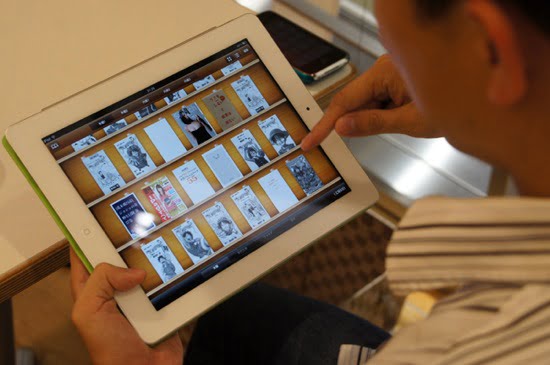
アプリとしてはやや高価ですが、読書体験が他のアプリに比べると段違いに良い。
 iPad最強の読書アプリ・i文庫HDの使い方。マーカーや検索、文字列コピー、サムネイル表示も!
iPad最強の読書アプリ・i文庫HDの使い方。マーカーや検索、文字列コピー、サムネイル表示も! Fire HDタブレットを含むAndroid端末で読書したいなら、「Perfect Viewer」というアプリが一押しです。
 Fire HDで自炊した本(PDF)を読むならアプリ「Perfect Viewer」を使うと捗る!
Fire HDで自炊した本(PDF)を読むならアプリ「Perfect Viewer」を使うと捗る! なるべく安く読書用のタブレットを手に入れたいなら、AmazonのFire HDタブレットが圧倒的コスパなので要チェック。
少し変わったところでは、基本的にはKindle本専用のはずの端末・Kindle Paperwhiteでも自炊本が一応読めます。
以前はちょっと面倒な手順が必要だったんですが、Amazonの「Send to Kindle」というサービスによりかなりかんたんになりました。
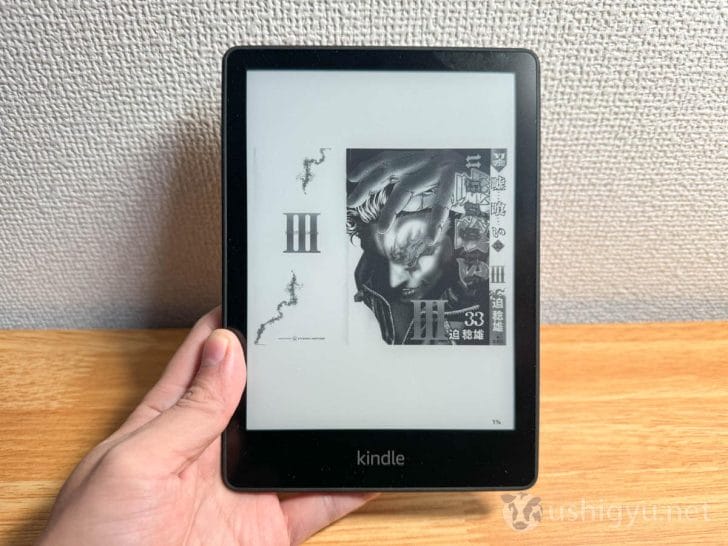
 Send to Kindleの使い方。自炊・データ化した本のPDFファイルを送信、Kindle端末でかんたんに読める
Send to Kindleの使い方。自炊・データ化した本のPDFファイルを送信、Kindle端末でかんたんに読める 自炊データ本の読書については、以下の記事でくわしく解説しています。
 電子データ化(自炊)した本を、iPadやiPhone、Android、MacやWindowsパソコンで読もう!
電子データ化(自炊)した本を、iPadやiPhone、Android、MacやWindowsパソコンで読もう!
⑤ 裁断済みの本を処分する
裁断・スキャン済みの本は、家にあっても場所をとるだけですし基本的には捨てることになります。
そのときには縛ってまとめるわけですが、慣れていないとうまく締められずにバラっと崩れてしまったりする場合も。
ちょっとしたロープワークを知っていれば、その問題も解決。
 裁断した本を処分しよう!日常生活でも役立つ紐の結び方も紹介
裁断した本を処分しよう!日常生活でも役立つ紐の結び方も紹介 なお、裁断本はメルカリやヤフオクで売ることも可能。
なかなか値段はつきにくいですが、たとえば人気マンガ全巻など需要の高いものならそこそこの価格で売れるかもしれません。
紙の本を裁断・スキャンして、快適な自炊ライフを
以上、今まで書きためてきた自炊(本の電子データ化)のノウハウについてまとめました。
このまとめ記事を見ながら実践すれば、ほとんど誰でも問題なく本を電子データ化し、好きな端末で読めるようになるはずです。
自炊に興味はあるけど難しそう……と敬遠していた方は、ぜひトライしてみてください!








